Как переслать сообщение в контакте с компьютера, телефона и в приложении
Информация обновлена:
3 мая 2022
Время на чтение:
5 минут
127
Содержание
- Как переслать сообщения В Контакте через компьютер
- Как переслать сообщения В Контакте через мобильный браузер
- Как переслать сообщения В Контакте через мобильное приложение
Вы знаете, что в ВК есть возможность пересылать сообщения другого пользователя? Например, вы можете часть переписки с общим знакомым скинуть другому вашему собеседнику, чтобы не переписывать от руки и не копировать. При пересылке сообщения видно, кто автор и понятно, что вы это не сами придумали.
Как переслать сообщения в ВК
- С компьютера
- С телефона
- В приложении
Как переслать сообщения В Контакте через компьютер
- Первым делом находим в переписке сообщения, которые надо переслать.

Можно переслать как 1 сообщение, так и 100 сообщение за один раз.
Слева от логотипа собеседника при наведении мышки, появляется темно-синий круг с изображением галки внутри. Нажимаем рядом с теми сообщениями, которые хотим переслать.
Как переслать сообщения в контакте с компьютера
- Вверху появляется 2 кнопки на синем фоне белыми буквами : «переслать сюда» и «переслать». Если Мы хотим переслать сообщения этому же собеседнику, то выбираем «переслать сюда». В случае, когда Вы хотите сообщения переслать из переписки, т.е. кому-либо, то нажимаем «переслать».
Нажмите Переслать сюда в ВК чтобы отправить сообщения
- Если Вы выбрали «переслать», то Вам откроется вот такое контекстное окно. В поисковой строке Вы можете выбрать получателя.
Окно в Вк для выбора получателя пересланного сообщенияА еще вы можете переслать сообщение самому себе!
- При нажатии кнопки «переслать сюда», интерфейс выглядит как на скриншоте
Так выглядят прикрепленные к пересылке сообщения в ВК
Как переслать сообщения В Контакте через мобильный браузер
Алгоритм схож
- Проваливаемся в диалог, выбираем нужные сообщения.
 Затем снизу появляется кнопка «переслать»
Затем снизу появляется кнопка «переслать»Как переслать сообщения в ВК с телефона
- При нажатии этой кнопки, ВК предлагает выбрать нам получателя. Выбираем, кому нужно переслать данные сообщения
Выбор получателя пересланных сообщения при отправке с телефона
- Результат пересланных сообщений показан на скриншоте ниже
Так выглядят пересланные сообщения в ВК на телефоне
Как переслать сообщения В Контакте через мобильное приложение
Мало чем отличается алгоритм и с помощью мобильного приложения
- Выбираем сообщения, наверху рядом с корзинкой появляется стрелка, нажимаем на неё
- После нажатия, ВК опять же нам предлагает выбрать получателя
Выбор получателя пересланных сообщений в приложении ВК
- Выбираем получателя, отправляем, результат ниже
Так выглядят пересланные сообщения в приложении ВК
Сообщения / Переписка / Беседы
Помогла статья? Поставьте оценку
0 / 5. 0
0
Как переслать сообщение в Вк другому человеку: инструкция
Как переслать сообщение в ВК другому человеку в рамках соцсети? Можно ли скинуть историю в другое приложение? Разбираемся вместе!
Отправляем переписку
Перед тем, как получателю посмотреть пересланные сообщения ВКонтакте, вам нужно их выбрать и отправить! Это легко, начинаем с компьютерной версии!
- Откройте соцсеть, войдите в свой профиль, если это нужно;
- Перейдите к мессенджеру и выберите диалог из списка;
- Найдите в правой части экрана фрагмент, которым хотите поделиться другим пользователем;
- Просто нажмите на входящее/исходящее мышкой так, чтобы оно было выделено синим цветом, а рядом появилась галочка;
- Теперь можете аналогичным способом отметить и другие фрагменты переписки – может быть, вы хотите поделиться несколькими фразами.
Закончили выбирать интересный контент? Это может быть не только текст, но и вложения, изображения, видео и аудиосообщения, что угодно! Теперь о том, как переслать сообщение ВКонтакте другому человеку:
- На верхней панели справа появится одноименная кнопка;
- Нажмите на нее – откроется окно ваших контактов;
- Ищите человека вручную или набирайте имя в поисковой строке;
- Нашли адресата? Нажимайте на его имя – готово, переписка отправлена!
Вот как переслать сообщение в ВК другому человеку в рамках соцсети, это действительно очень легко и удобно.
По ссылке рассказали, как посмотреть первое сообщение в ВК в диалоге.
На телефоне принцип действия аналогичный:
- Войдите в нужный чат и выделите пальцем интересующее вас входящее/исходящее;
- Подержите палец пару секунд, пока не появится дополнительное меню;
- Если хотите – сразу нажимайте на одноименную кнопку;
- Если нужно выбрать другие месседжи, жмите «Еще»;
- Отмечайте фрагменты беседы галочками, а потом ищите иконку отправки на нижней панели;
- Выбирайте адресата из открывшегося списка. Готово!
Как переслать полностью переписку
Бонус! Расскажем, как переслать все сообщения в ВК сразу – вы сможете выделить весь диалог и отправить его другому человеку.
- Откройте мессенджер, перейдите к нужной беседе;
- Нажмите на адресную строку и добавьте к концу ссылки &msgid=1;
- Кликните Enter – должен получиться примерно такой путь: https://vk.
 com/im?sel=67247308646&msgid=1.
com/im?sel=67247308646&msgid=1.
Это нехитрое действие позволяет перейти к самому первому входящему/исходящему в истории. Теперь нажмите на него, чтобы выделить – и одновременно нажмите на клавишу Shift.
Удерживая клавишу Shift, жмите на стрелку снизу справа – вы будете перенесены к последнему входящему или исходящему. Не отпуская клавишу, выделите этот последний фрагмент. Готово, вы смогли отметить абсолютно все содержимое истории. Теперь просто жмите на кнопку наверху справа и выбирайте адресата.
Кроме того, не забывайте про такой вариант переслать много сообщений в ВК, как скриншоты! Вы всегда можете сделать снимок экрана компьютера или телефона, предварительно открыв нужную беседу в интересующей вас точке истории. Это просто, быстро, можно делиться сразу объемными кусками переписки, ничего не копируя и не переадресуя.
Случайно отправили сообщение в Инстаграме (запрещен(а) в РФ)? Не беда, узнай как его удалить.
Кстати, это отличный ответ на вопрос, как переслать сообщение из ВК в Вайбер или любой другой мессенджер, в другую социальную сеть.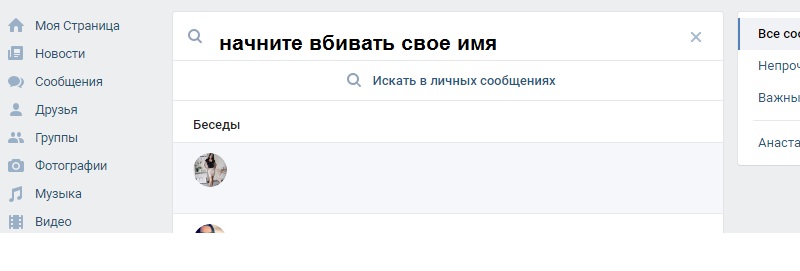 Просто скиньте готовый скриншот!
Просто скиньте готовый скриншот!
Также вы можете выделить текст и скопировать его, но этот способ не позволяет передать имя отправителя, время и дату.
Как отправлять сообщения в ВК? Сохранение переписки из ВКонтакте на компьютер.
Сегодня мы с вами узнаем, как переслать сообщение во «ВКонтакте». Кроме того, давайте попробуем вместе с вами подумать, почему эта функция так удобна. В общем, есть два довольно интересных способа выполнения нашей сегодняшней задачи. Так что именно о них и пойдет сейчас речь.
Зачем придумали
Но перед этим нужно понять, зачем вообще этот сервис присутствует в социальной сети. Может быть, в этом нет абсолютно никакого смысла?
На самом деле его можно использовать. Как правило, это отличный помощник, если вы получаете какое-либо объявление в личное сообщение. Всего в несколько кликов вы сможете легко и просто передать его своему другу или товарищу в другом диалоге. При всем этом вам не нужно постоянно перепечатывать свое объявление снова и снова. Итак, давайте наконец посмотрим, как отправлять переадресованные сообщения в ВК.
Итак, давайте наконец посмотрим, как отправлять переадресованные сообщения в ВК.
Подготовка
Первое, что от нас только потребуется, это провести правильную подготовку. Без нее мы ничего не сможем сделать. Правда, бояться здесь не стоит — от вас требуется минимум. Например, наличие рабочего аккаунта в социальной сети. Естественно, вы должны авторизоваться.
Далее, если вы думаете, как переслать сообщение во «ВКонтакте», то нам также понадобится «материал». Это сообщение, которое мы будем перенаправлять. Подойдет любая фраза из любого диалога. Третий существенный компонент — не что иное, как наш будущий получатель. То есть человек, который будет получать от нас «посылку». В принципе, это все. Когда вы будете уверены, что все готово, можно приступать непосредственно к делу. Не бойтесь, что у вас ничего не получится – с поставленным вопросом справится даже начинающий пользователь.
«Длинный» метод
Ну вот мы и приступаем к разбору нашей темы. Сейчас мы с вами разберемся, Собственно, пока мы с вами и рассмотрим наименее популярный метод. Постепенно теряет свою актуальность. Тем не менее оно имеет место.
Сейчас мы с вами разберемся, Собственно, пока мы с вами и рассмотрим наименее популярный метод. Постепенно теряет свою актуальность. Тем не менее оно имеет место.
Сначала войдите в свою учетную запись. Теперь зайдите в свои диалоги и выберите там интересующий вас разговор. В нем вы должны найти фразу или объявление, которое хотите переслать. Выделите его мышкой. Вы должны охватить весь текст. После — скопировать в (можно нажать ctrl+c). Затем переходим к следующему этапу.
Теперь, если вы хотите понять, как переслать сообщение во «ВКонтакте», вам предстоит найти нашего будущего получателя. Нам нужно будет зайти с ним в диалог, а затем вставить туда текст из буфера. Ctrl+v поможет вам в этом. Осталось отправить пост. Это все. Правда, сейчас есть более подходящий метод. Именно этим и пользуется большинство пользователей социальных сетей.
Универсал
Вот мы и добрались с вами до более подходящего шага, который поможет нам в решении нашей проблемы. Именно его, как правило, привыкли использовать многие люди с аккаунтами ВКонтакте.
Именно его, как правило, привыкли использовать многие люди с аккаунтами ВКонтакте.
Прежде всего, вам необходимо авторизоваться на главной странице. После того, как вы попали в свой профиль, можно дальше думать, как переслать сообщение во «ВКонтакте». Как и в прошлый раз, посетите так называемые диалоги и выберите разговор, который вы хотите отправить своему другу. Теперь выделите нужные объявления. Для этого просто нажмите на них один раз мышкой. В результате слева от фразы появится галочка. Когда будете отмечать таким образом все, что хотите «перенаправить», обратите внимание на правый верхний угол окна. Таким образом, вы должны найти кнопку вперед. Если вы нажмете на нее, то увидите список добавленных друзей в своем профиле. Выберите получателя и нажмите кнопку «Отправить». Вот и все. Теперь вы знаете, как переслать сообщение ВКонтакте.
Иногда необходимо отправить сообщение другому пользователю социальной сети ВК. На самом деле не многие пользователи знают, как это сделать. Конечно, можно пойти по простому пути — просто скопировать сообщение и отправить его выбранному участнику. Но этот вариант не всегда удобен, особенно когда требуется переслать не только письмо, но и дополнительные файлы. Сегодня мы решили поговорить о том, как ВК может делать переадресованные сообщения. Наверняка эта тема будет вам полезна. Здесь вы можете найти ответ на поставленный вопрос. Мы подробно опишем весь процесс, поэтому после прочтения даже новичок сможет научиться пересылать сообщения другому пользователю.
Конечно, можно пойти по простому пути — просто скопировать сообщение и отправить его выбранному участнику. Но этот вариант не всегда удобен, особенно когда требуется переслать не только письмо, но и дополнительные файлы. Сегодня мы решили поговорить о том, как ВК может делать переадресованные сообщения. Наверняка эта тема будет вам полезна. Здесь вы можете найти ответ на поставленный вопрос. Мы подробно опишем весь процесс, поэтому после прочтения даже новичок сможет научиться пересылать сообщения другому пользователю.
Сложности реализации
При копировании сообщений пользователям не всегда удается выделить сообщение полностью. Соответственно, тогда вам придется отправлять дополнительные детали. Однако это тратит дополнительное время и создает дополнительную путаницу. Разработчики крупных социальных сетей предусматривают функцию пересылки сообщений другим пользователям. При этом такую возможность в интерфейсе найти очень сложно. Поэтому у пользователей возникает вопрос, как отправить сообщение в «ВК». Мы постараемся решить ее в следующем разделе материала.
Мы постараемся решить ее в следующем разделе материала.
Инструкция
Перейдем непосредственно к вопросу о том, как «ВК» отправляет переадресованные сообщения. Наверняка у вас возник вопрос, можно ли использовать функцию переадресации сообщений в данном проекте, а также как это делается. Сейчас мы на примере покажем, как правильно выполнять нужные действия в «ВК».
В настоящее время эта социальная сеть имеет очень высокую популярность среди пользователей со всего мира. В проекте большое количество самых разнообразных функций, при этом разработчики не сидят на месте и регулярно добавляют новые возможности.
Итак, приводим алгоритм, который поможет понять, как отправить сообщение в ВК.
1. Сначала нужно выбрать и выделить нужное сообщение. Для того, чтобы быстро добиться результата, нужно кликнуть по сообщению правой кнопкой мыши.
2. Рядом с сообщением появится галочка, а вверху вы увидите предлагаемые действия. Там же можно выбрать функцию переадресации сообщений. Нажмите на него (он находится в крайнем правом углу), затем выберите нужного пользователя из своего списка друзей, нажмите «Отправить».
Нажмите на него (он находится в крайнем правом углу), затем выберите нужного пользователя из своего списка друзей, нажмите «Отправить».
Заключение
Вот и все. Теперь вы знаете, как переслать сообщение в ВК. Просто нужно немного потренироваться, после чего у вас вообще не возникнет никаких сложностей. Вы можете пересылать сообщения как по одному, так и сразу несколько — все будет зависеть от ваших потребностей. Для начала рекомендуется потренироваться в работе с одним сообщением, после чего можно переходить к более сложным задачам. Теперь вы знаете, как переслать сообщение в ВК. И, как видите, ничего сложного в этом нет.
Зачем вам пересылать сообщения?
Прежде чем начать разговор о методах реализации этой функции, попробуем разобраться, для чего она нужна.
На первый взгляд может показаться, что в этой функции нет ничего полезного. На самом деле, нужно просто найти ему правильное применение. Так зачем эта функция существует в социальной сети ВКонтакте? Это отличный помощник в тех случаях, когда вам переслали рекламу в личном сообщении.
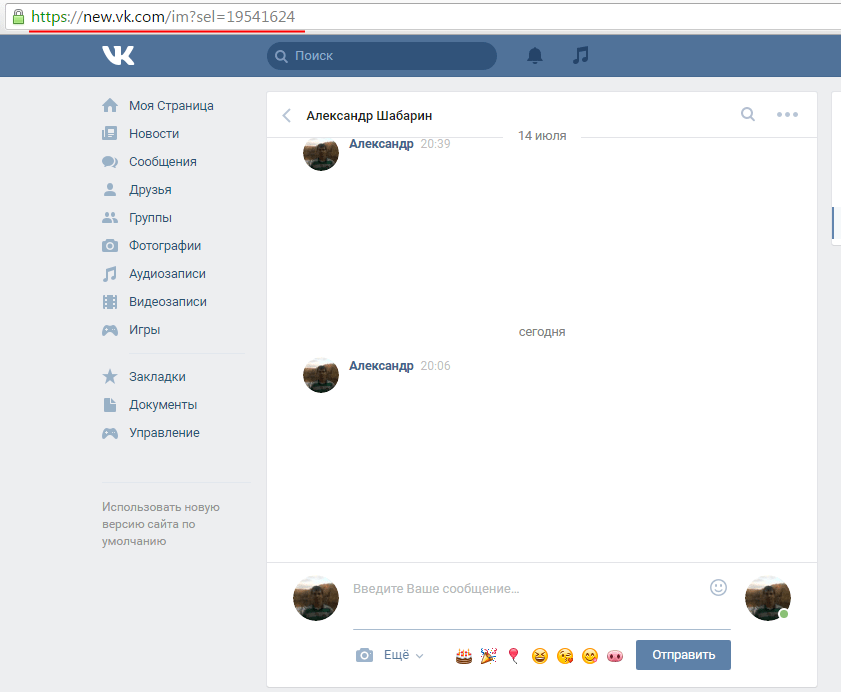
Подготовка
Первым делом необходимо провести подготовительные операции. Без этого у вас ничего не получится. Не пугайтесь, на подготовительном этапе нет ничего сложного. Достаточно иметь рабочий аккаунт в социальной сети ВКонтакте. Чтобы пересылать сообщения, вам, конечно же, нужно авторизоваться.
Теперь вам нужно решить, какой материал вы будете перенаправлять своим друзьям и знакомым. Это может быть любая фраза из ваших диалогов. Следующим обязательным компонентом является получатель сообщения. Вам нужно решить, для кого предназначена ваша «отгрузка». Это в основном все. Теперь, когда все подготовительные работы выполнены, можно приступать непосредственно к делу. В отправке сообщений нет ничего сложного, с этой задачей справится даже начинающий пользователь.
Рассмотрим несколько способов отправки сообщений во «ВКонтакте»
1. Первый метод длинный
Первым делом рассмотрим длинный, а потому не самый популярный способ пересылки сообщений. Сегодня он практически потерял свою актуальность. Но, тем не менее, его все еще можно использовать. Прежде всего, вам необходимо войти в свою учетную запись. Далее вам необходимо перейти в диалоги и выбрать интересующий вас разговор.
В нем вам нужно найти объявление или фразу, которую вы хотите переслать. Выделите нужный фрагмент мышью и скопируйте его в буфер обмена, нажав комбинацию клавиш Ctrl+C. Можно переходить к следующему этапу – выбору получателя. Войдите в диалог с другим пользователем и вставьте скопированный фрагмент в текст сообщения, нажав комбинацию клавиш Ctrl+V. Остается только отправить свое сообщение.
2. Второй способ универсальный
Сегодня появился более удобный способ отправки сообщений в социальную сеть «ВКонтакте». Этот метод используется большинством пользователей. Как и в предыдущем способе, первым делом необходимо авторизоваться на своей странице ВКонтакте. Как только вы окажетесь в своем профиле, выберите разговор, который вы хотите переслать другому человеку.
Этот метод используется большинством пользователей. Как и в предыдущем способе, первым делом необходимо авторизоваться на своей странице ВКонтакте. Как только вы окажетесь в своем профиле, выберите разговор, который вы хотите переслать другому человеку.
Выберите нужные объявления, нажав на них мышкой. Слева от фразы должна появиться галочка. Отметьте все сообщения, которые необходимо переслать таким образом. Далее обратите внимание на правый верхний угол. Там вы найдете кнопку «Вперед». Нажав на нее, вы увидите список своих друзей. Остается только выбрать получателя и нажать отправить. Это все.
Теперь вы можете пересылать сообщения в социальной сети ВКонтакте.
До недавнего времени Одноклассники ничем не могли помочь тем пользователям, которые хотели переслать сообщение. Пользователи просто копировали текст сообщения и пересылали скопированное повторно, если хотели донести написанное дословно. Сегодня работает функция переадресации, и мы расскажем, как переслать сообщение в Одноклассники.
Как переслать сообщение
Ничего сложного в этой функции нет. Предположим, ваша любимая бабушка прислала вам рецепт рождественского пирога, и вы хотите отправить его другу. Нет необходимости переписывать или копировать текст. Просто отправьте необходимое количество раз — даже сразу. Пусть тоже приготовят по бабушкиному семейному рецепту.
Чтобы переслать полученное сообщение третьим лицам, вы можете просто скопировать и переслать от своего имени. Фотографии придется загрузить на мобильное устройство, а затем снова отправить. Возможно, в ближайшее время разработчики Одноклассников добавят эту функцию в мобильные приложения.
Функция обмена сообщениями — отличный и удобный инструмент для обмена информацией и экономии времени. Используй это!
Сохрани себе!
Сначала вам понадобится OpenOffice Calc, Excel или любые электронные таблицы. Откройте свой диалог Вконтакте в браузере. Прокрутите все это к началу.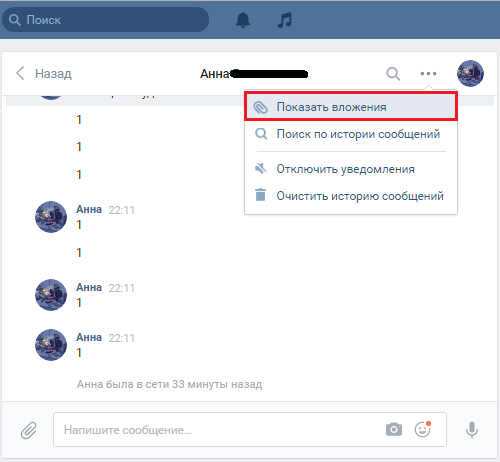 Нажмите комбинацию клавиш Ctrl+A (выделить все), а затем Ctrl+C (скопировать все). Этот момент как раз и виден на скриншоте выше. Не пугайтесь, что мы копируем всю страницу — мусор мы легко удалим.
Нажмите комбинацию клавиш Ctrl+A (выделить все), а затем Ctrl+C (скопировать все). Этот момент как раз и виден на скриншоте выше. Не пугайтесь, что мы копируем всю страницу — мусор мы легко удалим.
Внимание! Если диалог достаточно большой, то лучше сначала вставить его в Блокнот. Затем копируем содержимое Блокнота в электронную таблицу. Если скопировать большой диалог прямо в Excel, то он будет зависать очень долго, если не полностью.
Запустите OpenOffice Calc или Excel. Вставьте скопированный диалог корзины в электронную таблицу. Этот процесс виден ниже.
Теперь начинаем чистить стол. Удаляем верхние строки, сдвигаем столбец даты влево, и сдвигаем столбец имени влево до тех пор, пока вас не устроит расположение имен над текстом сообщения. После этого у меня остался пустой столбец «С», который я удалил. Здесь вы можете сделать все на свой вкус, как вам удобно читать.
Вот что у меня есть.
Уже неплохо. Ничего лишнего. Теперь вы можете сохранить в любом формате.
Почему это лучше делать в электронной таблице, а не в Word или OpenOffice Writer? Потому что форматирование в таблице не лезет. Если вы сохраните (путем копирования и вставки в блокнот) этот диалог позже как обычный текстовый файл, то форматирование останется как легко читаемый диалог.
Вот что получилось на выходе.
Таким образом, вы можете сохранять не только переписку Вконтакте, но и записи с других сайтов и сервисов.
Удачи, а я пошла писать пост о самых экономных покупках.
Сохраняйте на память, делитесь с друзьями и оставляйте комментарии.
(4 оценки, средняя: 5.00 из 5) Загрузка…
http://lassimarket.ru/2014/08/kak-soxranit-dialog-vkontakte/http://lassimarket.ru/wp-content /uploads/2014/08/как-сохранить-диалог-вконтакте2.jpghttp://lassimarket.ru/wp-content/uploads/2014/08/как-сохранить-диалог-вконтакте2.jpg2017-05-14T23:46:04 +00:00Антон ТретьякИнтернетДорогие друзья! Сегодняшний пост хочу посвятить такой теме, как сохранение переписки из социальной сети Вконтакте. Мне потребовалось несколько диалогов здесь сохранить, но у Контакта нет встроенного сервиса. Есть приложения вроде ВкОпт для сохранения истории переписки, но мы попробуем иначе, не используя сторонние приложения и сервисы, которым тоже нужен пароль от… Антон ТретьякАнтон Третьяк — отзывы, инструкции, лайфхаки
Мне потребовалось несколько диалогов здесь сохранить, но у Контакта нет встроенного сервиса. Есть приложения вроде ВкОпт для сохранения истории переписки, но мы попробуем иначе, не используя сторонние приложения и сервисы, которым тоже нужен пароль от… Антон ТретьякАнтон Третьяк — отзывы, инструкции, лайфхаки
lassimarket.ru
Как сохранить историю сообщений Вконтакте: инструкция
У пользователей Вконтакте часто возникает необходимость вести историю общения с некоторыми людьми. Но не все находят способы сделать это. Просто скопировав все сообщения с пользователем, получается бардак, после этого информацию нужно обрабатывать и редактировать. Как же без этих процедур? Можно ли сохранить диалог другим способом?
Способы копирования корреспонденции
Если ваш диалог с пользователем состоит из десятка сообщений, которые вы хотите сохранить на свой ПК, то не стоит заморачиваться. Мышкой выделяем все, нажимаем сочетание клавиш Ctrl+C. Затем открываем блокнот или документ Word и нажимаем Ctrl+V. Текст появляется в документе.
Текст появляется в документе.
Вы также можете использовать OpenOffice Calc или Excel вместо Word. Дело в том, что после копирования и вставки сохранится не только диалог с пользователем, но и ненужная информация. Избавиться от мусора в таблице проще, чем в текстовом документе. А вот форматирование для чтения диалога удобнее в текстовом файле типа блокнота.
Но если вам нужно скачать историю сообщений со всеми пользователями, то копирование вручную здесь невозможно. На помощь придет приложение ВкОпт.
Это приложение создано для того, чтобы пользователи Вконтакте имели доступ к расширенным функциям.
Благодаря этому приложению вы можете управлять своими сообщениями. В программе есть два списка сообщений:
- список непрочитанных диалогов;
- массовое удаление всех писем.
Эти функции можно отключить или включить.
Помимо этих функций есть возможность просмотреть историю и скачать ее. Кнопка сохранения находится в самой истории чата.
socya.ru
скопировать разговор с контакта
?километров переписки в контакте. как скопировать историю сообщений на компьютер? «копировать-вставить» не вариант, так как при выделении текста страница не прокручивается вниз, а копировать фрагменты можно часами. пока гуглил способ сохранения страницы, но в виде текста страница сплошная, без разрыва на диалоги, а при сохранении страницы полностью диалогов нет вообще, пустая страница. принтскрин неудобный. Я думаю, что упускаю что-то очевидное.
use-faq.livejournal.com
Как сохранить диалог Вконтакте
Любую переписку ВКонтакте можно перевести в удобный для чтения формат и отправить другому пользователю. Как видите, это не сложно.
Также отметим, что если переписка небольшая и умещается на один экран без прокрутки, можно просто сделать принтскрин и отправить диалог в виде картинки, что очень удобно. Как сделать принтскрин, мы подробно описывали в других статьях.
vkhow. ru
ru
Как сохранить важную переписку ВКонтакте (инструкции)
Переписываясь с друзьями и коллегами в ВКонтакте, многим людям необходимо сохранять какие-то данные переписки (текст или фото), что называется «на виду, «чтобы не искать их потом среди тысяч строк.
К счастью, такая возможность есть!
Вам достаточно выбрать нужное сообщение, нажать на кнопку «Переслать» и отправить прикрепленную информацию самому себе!
Вам достаточно указать собственное имя в строке поиска собеседников и нажать на него мышкой, а на следующем шаге отправить.
Благодаря этому трюку важная информация всегда будет на виду! Найти его можно, зайдя в «Сообщения» и выбрав себя в диалогах. Используй это!
В контакте с
одноклассники
24.11.2014 21.02.2017 | Дипломат | нет комментариев | ВК
секретов социальной сети
Сегодня мы с вами научимся пересылать сообщения «ВКонтакте». Кроме того, давайте попробуем вместе с вами подумать, насколько удобна эта функция.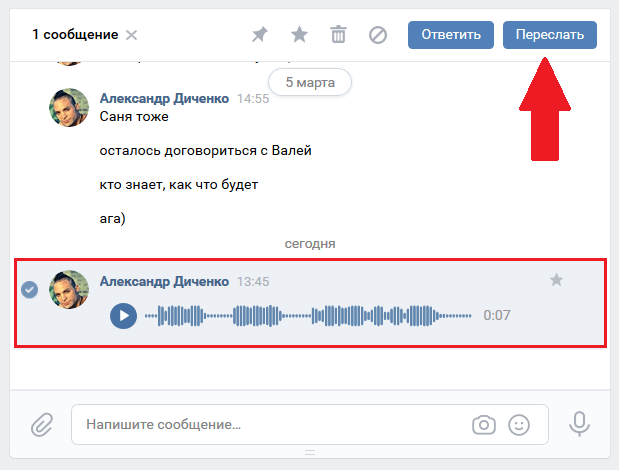 В общем, для реализации нашей текущей задачи есть два довольно интересных метода. Так что это именно то, о чем они сейчас.
В общем, для реализации нашей текущей задачи есть два довольно интересных метода. Так что это именно то, о чем они сейчас.
Зачем придумали
Но прежде чем отправлять сообщения в «ВК», необходимо понять, зачем вообще существует этот сервис в социальной сети. Может быть, в нем совсем нет флеша?
На самом деле его можно использовать. Как правило, это отличный помощник, если вам прислали рекламу в личном сообщении. Всего в несколько кликов вы сможете легко и просто передать его своему другу или другу в другом диалоге. При этом вам не нужно постоянно перепечатывать объявление снова и снова. Итак, давайте наконец посмотрим, как в «ВК» отправляются переадресованные сообщения.
Подготовка
Первое, что от нас требуется, это провести правильную подготовку. Без этого у нас ничего не получится. Правда, пугаться не стоит — вам понадобится хотя бы минимум. Например, наличие рабочего аккаунта в социальной сети. Естественно, необходимо авторизоваться.
Далее, если вы думаете, как переслать сообщение «ВКонтакте», то нам понадобится еще и «материал».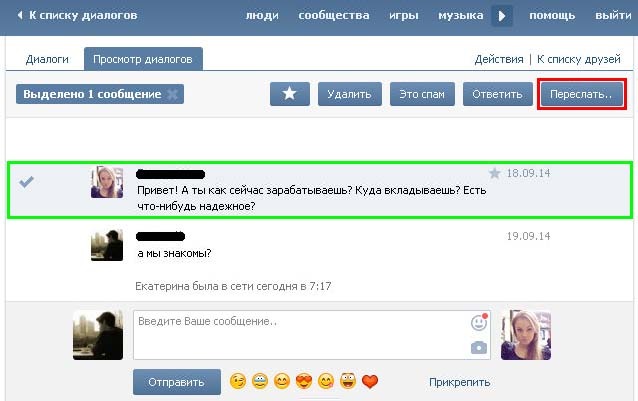 Речь пойдет о посте, который мы перешлем. Любая фраза из любого диалога подойдет абсолютно. Третий неотъемлемый компонент — не кто иной, как наш будущий получатель. То есть человек, который будет получать от нас «перевод». В принципе, это все. Когда вы убедитесь, что все готово, можно будет переходить непосредственно к делу. Не бойтесь, что у вас ничего не получится – с поставленным вопросом справится даже начинающий пользователь.
Речь пойдет о посте, который мы перешлем. Любая фраза из любого диалога подойдет абсолютно. Третий неотъемлемый компонент — не кто иной, как наш будущий получатель. То есть человек, который будет получать от нас «перевод». В принципе, это все. Когда вы убедитесь, что все готово, можно будет переходить непосредственно к делу. Не бойтесь, что у вас ничего не получится – с поставленным вопросом справится даже начинающий пользователь.
«Длинный» метод
Ну вот мы и приступили к разбору нашей темы. Теперь разберемся, как переслать сообщение «ВКонтакте». На самом деле пока мы с вами рассмотрим наименее популярный способ. Постепенно теряет свою актуальность. Тем не менее, оно имеет место быть.
Сначала войдите в свою учетную запись. Теперь перейдите к своим диалогам и выберите интересующий вас разговор. Он должен найти фразу или объявление, которое вы хотите переслать. Выделите его мышкой. Необходимо охватить весь текст. После — скопировать в буфер обмена (можно нажать ctrl+c). Затем переходите к следующему этапу.
Затем переходите к следующему этапу.
Теперь, если вы хотите понять, как переслать сообщение «ВКонтакте», вам предстоит найти нашего будущего получателя. Нам нужно будет войти с ним в диалог, после чего вставить туда текст из буфера. В этом можно использовать комбинацию клавиш ctrl+v. Осталось только опубликовать. Это все. Правда, сейчас есть более подходящий метод. Его использует большинство пользователей социальной сети.
Вагон
Вот мы и добрались с вами до более подходящего шага, который поможет нам в решении нашей проблемы. Именно его, как правило, используют многие люди, имеющие аккаунты «ВКонтакте».
Прежде всего, вам необходимо авторизоваться на главной странице. После того, как вы попали в свой профиль, можно подумать, как переслать сообщение «ВКонтакте». Точно так же, как и в прошлый раз, посетите так называемые диалоги и выберите там тот разговор, который хотите отправить другу. Теперь выберите нужные объявления. Для этого просто нажмите на них один раз мышкой.


 Затем снизу появляется кнопка «переслать»
Затем снизу появляется кнопка «переслать» com/im?sel=67247308646&msgid=1.
com/im?sel=67247308646&msgid=1.